
Geoffroy
MembreRéponses céées sur le Forum
Geoffroy
Membre22 avril 2024 à 10h33 en réponse à: Empêcher la suppression d’un élément dans un champ de formulaireBonjour Mathis,
La première idée qui me vient serait d’afficher l’info id_prefix dans une étiquette (donc non modifiable) et de mettre un InputText pour la saisie de l’utilisateur.
Ensuite, dans le Patch, tu concatènes la valeur id_prefix avec le champ saisi.
Pour les fichiers excel, ça marche pareil. Mais, pour historiser les versions dans l’appli, je ne l’ai jamais fait et je pense que ce ne sera pas simple. Il vaut mieux sécuriser les saisies au maximum, faire des écrans de confirmation avant tout changement pour éviter les problèmes en amont.
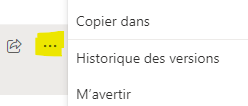
Il faut mettre des crochets [ ], et pas des parenthèses.
Bonjour brahim,
Si la source de données est une liste Sharepoint, tu peux aller dans la liste et sélectionner un enregistrement puis cliquer sur Historique des versions. Ca permet de restaurer une version précédente.
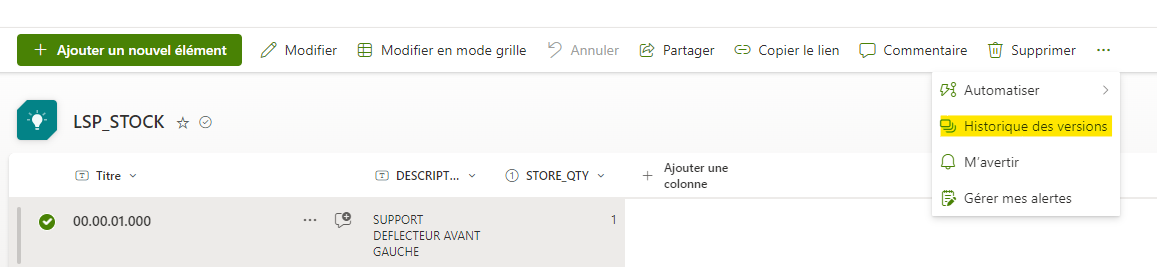
Si l’enregistrement a été supprimé, il faut aller dans Contenu du site puis dans la corbeille et retrouver l’enregistrement supprimé pour le restaurer.
Mais ce sont des manipulations manuelles. Si tu veux les restaurer depuis l’appli, ce sera un poil plus compliqué.
Bonjour Elias,
Oui, c’est possible. Dans le Template de ta galerie, tu mets des contrôles modifiables (InputText, Dropdown, etc…) avec la propriété DisplayMode.View par défaut, ainsi qu’une icône ou un bouton qui mettra une variable à True.
C’est cette variable qu’il faudra mettre dans la propriété DisplayMode de tes contrôles pour qu’elle passe en Edit.
Ensuite, il faudra également un bouton de validation dans le Template qui remettra la variable à False pour que les contrôles repassent en DisplayMode.View. Il servira aussi à faire un Patch vers ta source de données avec les champs modifiés de l’enregistrement choisi.
Bonjour jean-Christophe,
En sélectionnant les détails d’un répertoire Sharepoint, tu peux copier un chemin d’accès qui mène à ce dossier quand on le colle dans un navigateur.
Est-ce que ça répond à ta question ?

Geoffroy
Membre5 avril 2024 à 9h32 en réponse à: Tableau Excel ouvert après exécution flux. Impossible à fermerBonjour Mickael,
Le problème est connu (mais toujours pas résolu). Il existe des méthodes de contournement.
Ce n’est pas dans le Filter qu’il faut mettre l’expression. C’est dans la propriété DisplayMode du bouton qui sélectionne l’item.
Bonjour,
Il faut utiliser la propriété DisplayMode du contrôle qui fait la sélection.
If(ThisItem.Status=”Accepté”;DisplayMode.Edit;DisplayMode.Disabled)
En fait, quand je disais SharePoint, il s’agissait de listes SharePoint (désolé pour le raccourci).
Ce sont des tables beaucoup plus fiables que les fichiers Excel qui ont tendance à rester verrouillés et qui perturbent le fonctionnement des applis (et des flux power Automate aussi d’ailleurs).
Perso, je ne connais pas Dataverse (j’utilise plutôt SharePoint qui est assez simple).
Mais il y a certainement des experts Dataverse ici qui sauront te conseiller. 🙂
Bonjour Thomas,
Le meilleur conseil que je puisse donner, c’est d’abandonner excel comme source de données pour ce type d’usage.
Tant qu’on ne fait que lire les données, ça peut encore aller. Mais dès qu’il s’agit d’écrire, c’est la galère assurée (surtout pour les dates).
Geoffroy
Membre22 mars 2024 à 14h38 en réponse à: Power Automate – Export de ma liste SharePoint vers un fichier excelBonjour Vincent,
Personnellement, j’ai renoncé à utiliser des flux lancés par PowerApps car il y avait trop de soucis (et surtout avec Excel).
Pour contourner ce problème, je code, dans PowerApps, l’envoi de mails bien formatés vers ma boite mail pour déclencher les flux. Mais ce n’est pas une solution pérenne.
Une autre solution de contournement plus fiable consiste à envoyer les données dans une liste SharePoint dont la modification va déclencher le flux.
Mais ça reste un pis-aller.
Geoffroy
Membre15 mars 2024 à 10h30 en réponse à: Erreur : Ajouter une photo à un word à partir du DataverseBonjour Lou,
J’ai testé avec un fichier png et ça marche. Le problème semble plus venir de l’ID. On dirait qu’il a pris le filename.
Qu’y a-t-il dans l’action “Obtenir le contenu” ?
Geoffroy
Membre14 mars 2024 à 19h30 en réponse à: Erreur : Ajouter une photo à un word à partir du DataverseJ’avais fait ce genre de flux (mais à partir d’un mail).
Une étape nécessaire est de récupérer d’abord le contenu du fichier image.
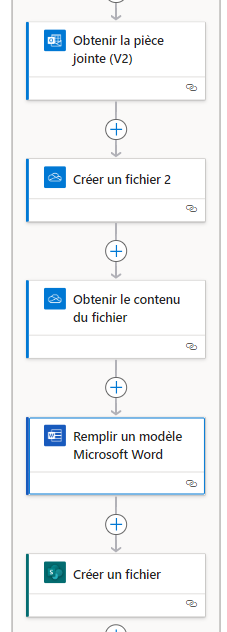
J’espère que ça marchera aussi avec Dataverse.
